Apresentando um guia fácil para executar jogos Sega Game Gear no Steam deck

Este guia detalha como jogar jogos Sega Game Gear em seu Steam Deck usando EmuDeck, incluindo otimização de desempenho e solução de problemas comuns.
Links rápidos
- Antes de instalar o EmuDeck
- Instalando o EmuDeck no Steam Deck
- Transferindo ROMs do Game Gear e usando o Steam ROM Manager
- Corrigindo arte ausente no EmuDeck
- Jogando jogos Game Gear no Steam Deck
- Instalando Decky Loader no Steam Deck
- Instalando o plug-in de ferramentas elétricas
- Solução de problemas do Decky Loader após uma atualização do Steam Deck
O Game Gear, o portátil da Sega dos anos 90, ostentava uma tela colorida e recursos inovadores como compatibilidade de jogos Master System e um sintonizador de TV. Embora não seja tão duradouro quanto o Game Boy, sua biblioteca de jogos prospera no Steam Deck graças ao EmuDeck. Este guia aborda a configuração do EmuDeck, a jogabilidade do Game Gear e o aprimoramento de desempenho.
Atualizado em 8 de janeiro de 2025, por Michael Llewellyn: Este guia agora inclui a instalação do Decky Loader e seu plugin Power Tools para desempenho ideal do Game Gear no Steam Deck, junto com uma correção para manter a compatibilidade após as atualizações do Steam Deck.
Antes de instalar o EmuDeck
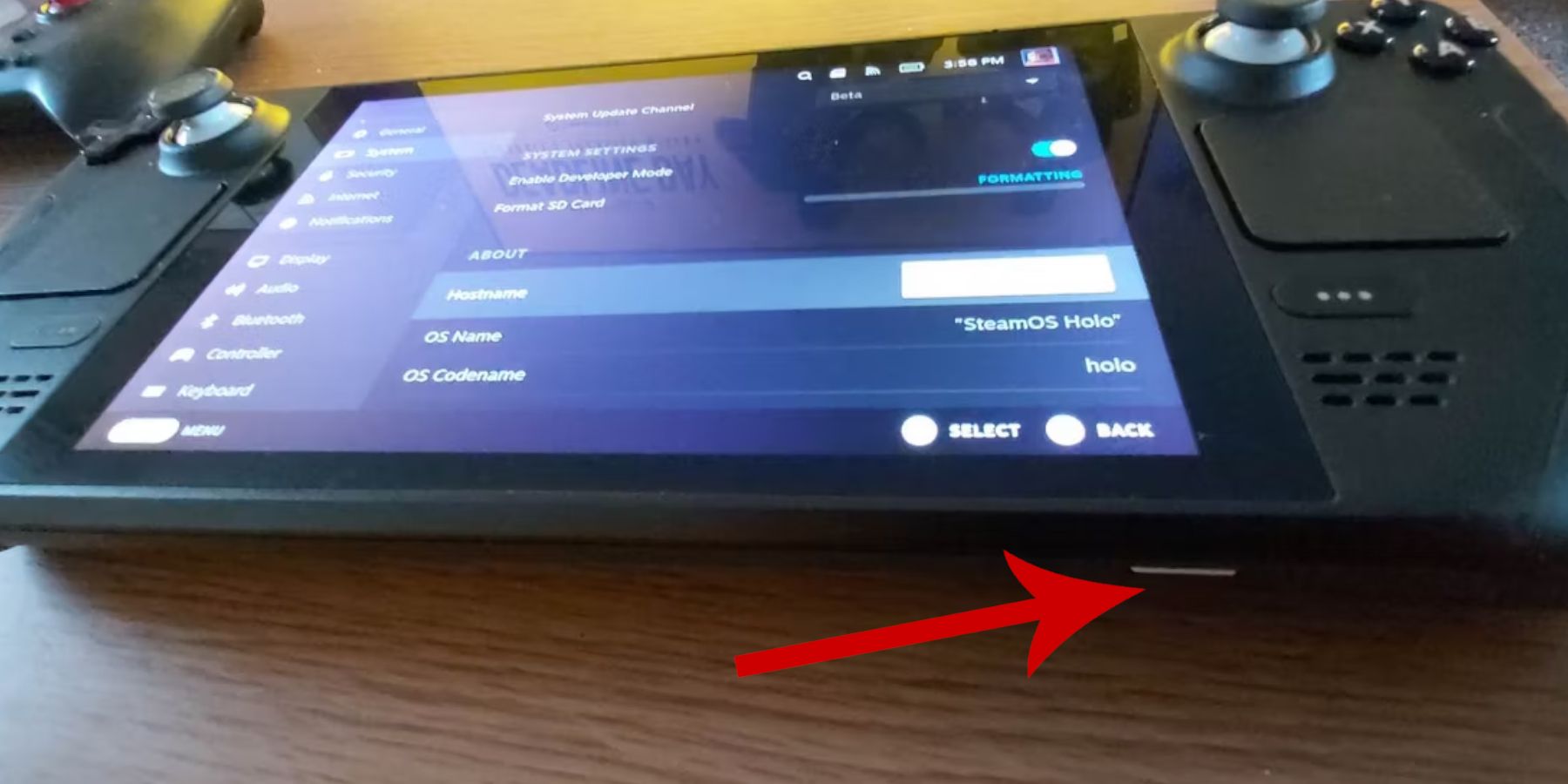 Antes de instalar o EmuDeck, prepare seu Steam Deck com estas etapas:
Antes de instalar o EmuDeck, prepare seu Steam Deck com estas etapas:
Ativando o modo de desenvolvedor
- Pressione o botão Steam.
- Acesse o menu Sistema.
- Nas configurações do sistema, ative o modo de desenvolvedor.
- Acesse o novo menu Desenvolvedor.
- Na seção Diversos, habilite a Depuração Remota CEF.
- Reinicie seu Steam Deck.
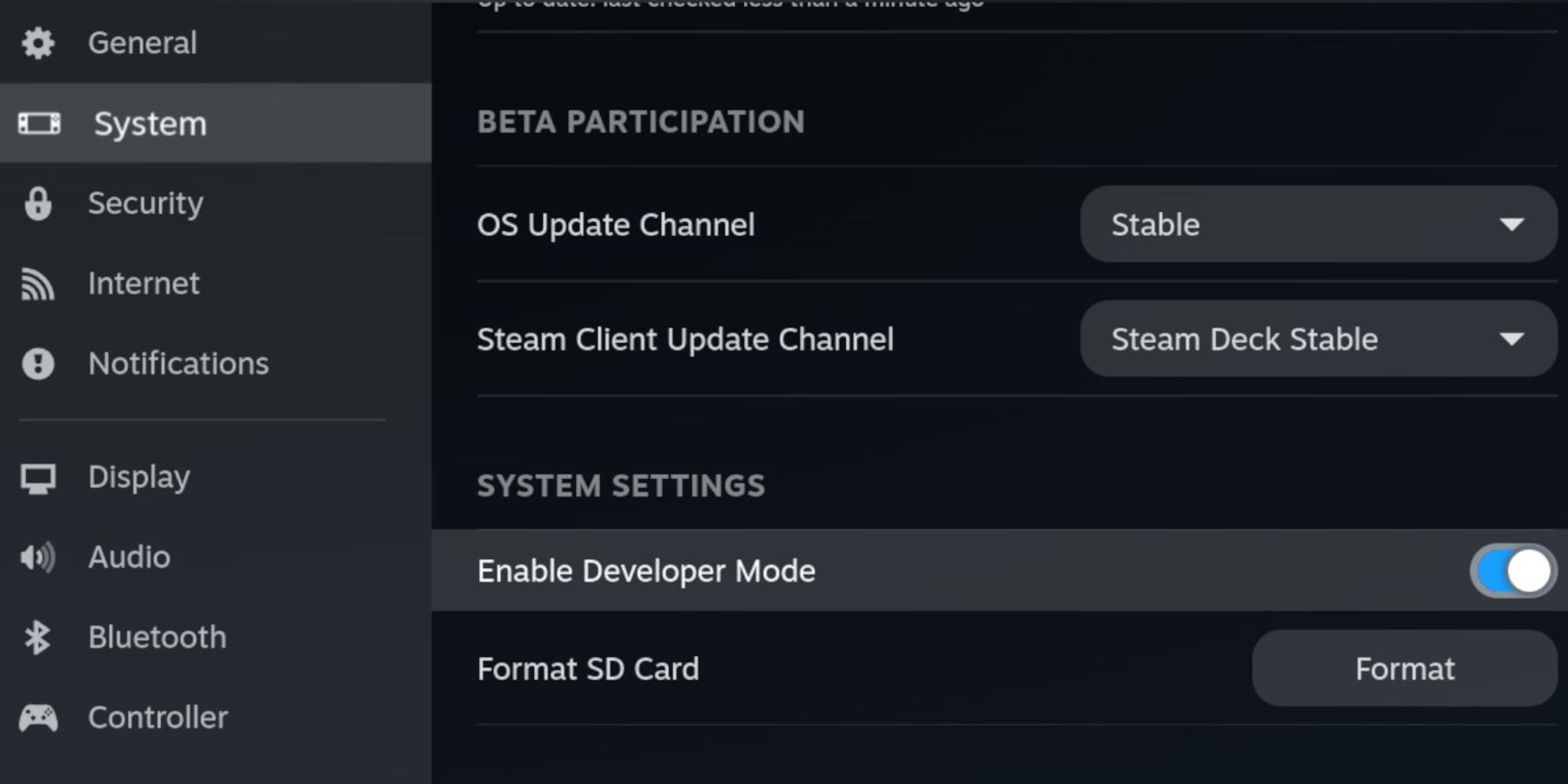
Itens essenciais
- Armazenamento externo (recomenda-se cartão microSD A2) para emuladores e ROMs para preservar o espaço SSD interno para jogos Steam. Como alternativa, é possível um HDD externo com dock.
- Teclado e mouse (altamente recomendados) para facilitar transferências de arquivos e gerenciamento de arte.
- ROMs de Game Gear obtidas legalmente (cópias de jogos que você possui).
Instalando o EmuDeck no Steam Deck
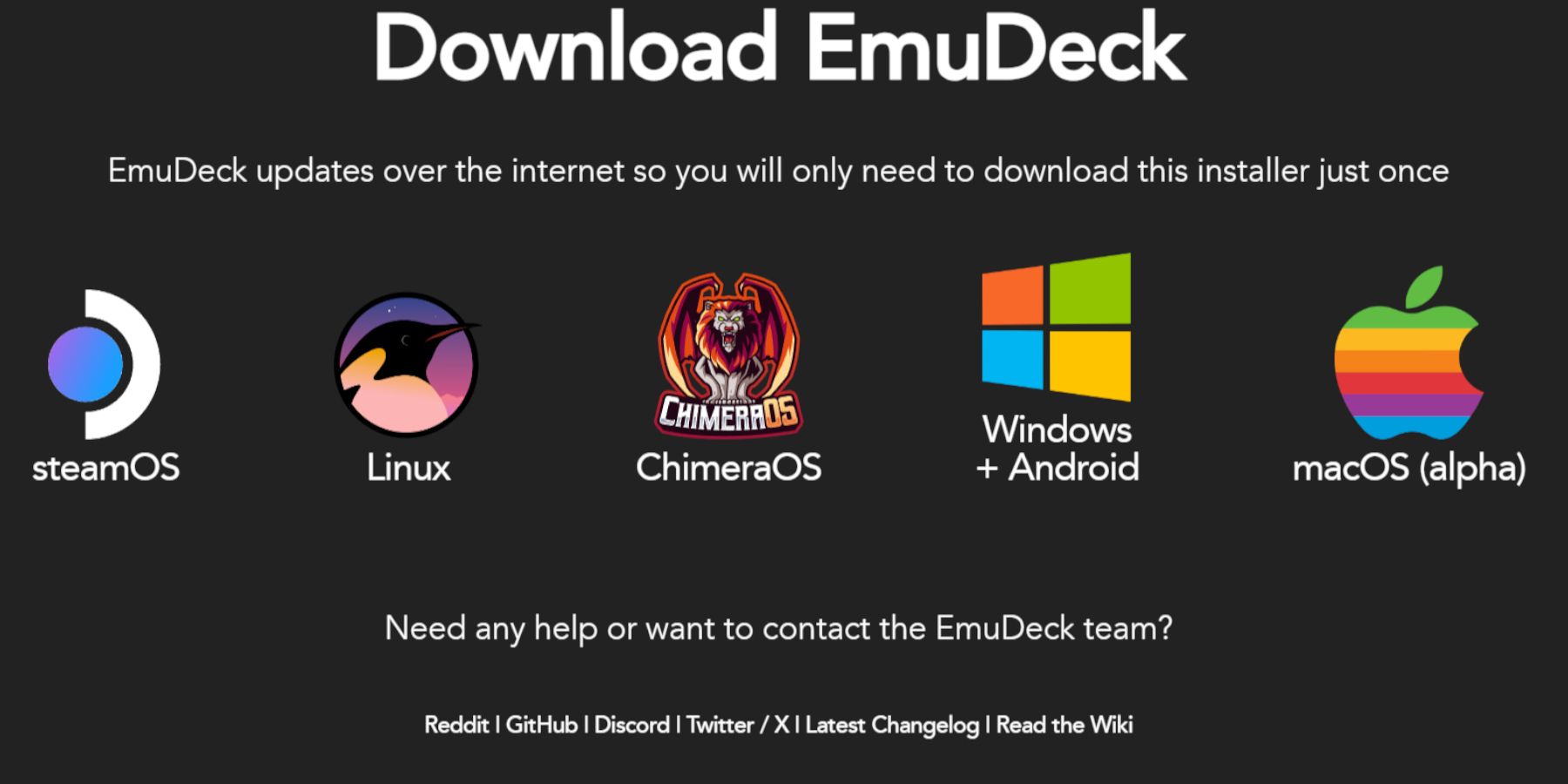 Com o modo de desenvolvedor ativado, instale o EmuDeck:
Com o modo de desenvolvedor ativado, instale o EmuDeck:
- Mude para o modo desktop.
- Abra um navegador da web e baixe o EmuDeck.
- Selecione a versão do SteamOS e "Instalação personalizada".
- Escolha seu cartão microSD como unidade de instalação.
- Selecione os emuladores desejados (RetroArch, Emulation Station, Steam ROM Manager recomendado).
- Ativar salvamento automático.
- Conclua a instalação.
Configurações rápidas do EmuDeck
- Abra o EmuDeck e vá para Configurações rápidas.
- Certifique-se de que o salvamento automático esteja ativado.
- Ativar correspondência de layout do controlador.
- Defina Sega Classic AR para 4:3.
- Ative os dispositivos portáteis LCD.
Transferindo ROMs do Game Gear e usando o Steam ROM Manager
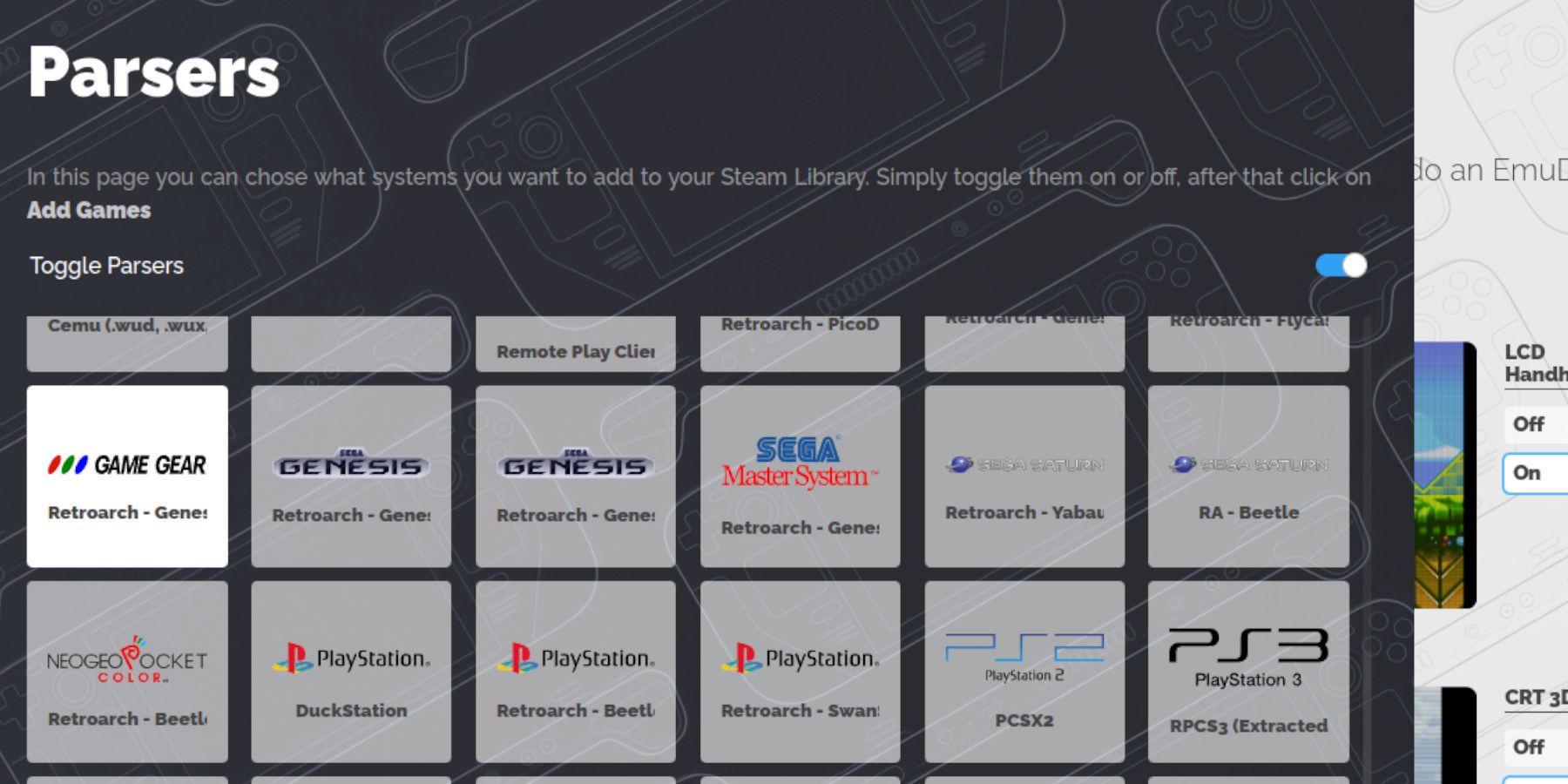 Transfira suas ROMs e integre-as ao Steam:
Transfira suas ROMs e integre-as ao Steam:
Transferindo ROMs
- No modo Desktop, use o Dolphin File Manager.
- Navegue até seu cartão microSD ("Primário").
- Vá para a pasta
Emulation/ROMs/gamegear. - Transfira suas ROMs do Game Gear para esta pasta.
Usando o Gerenciador de ROM do Steam
- Abra o EmuDeck e selecione Steam ROM Manager.
- Feche o cliente Steam se solicitado.
- Siga as instruções na tela, selecionando o ícone do Game Gear e adicionando seus jogos.
- Verifique a arte e salve no Steam.
Corrigindo arte faltante no EmuDeck
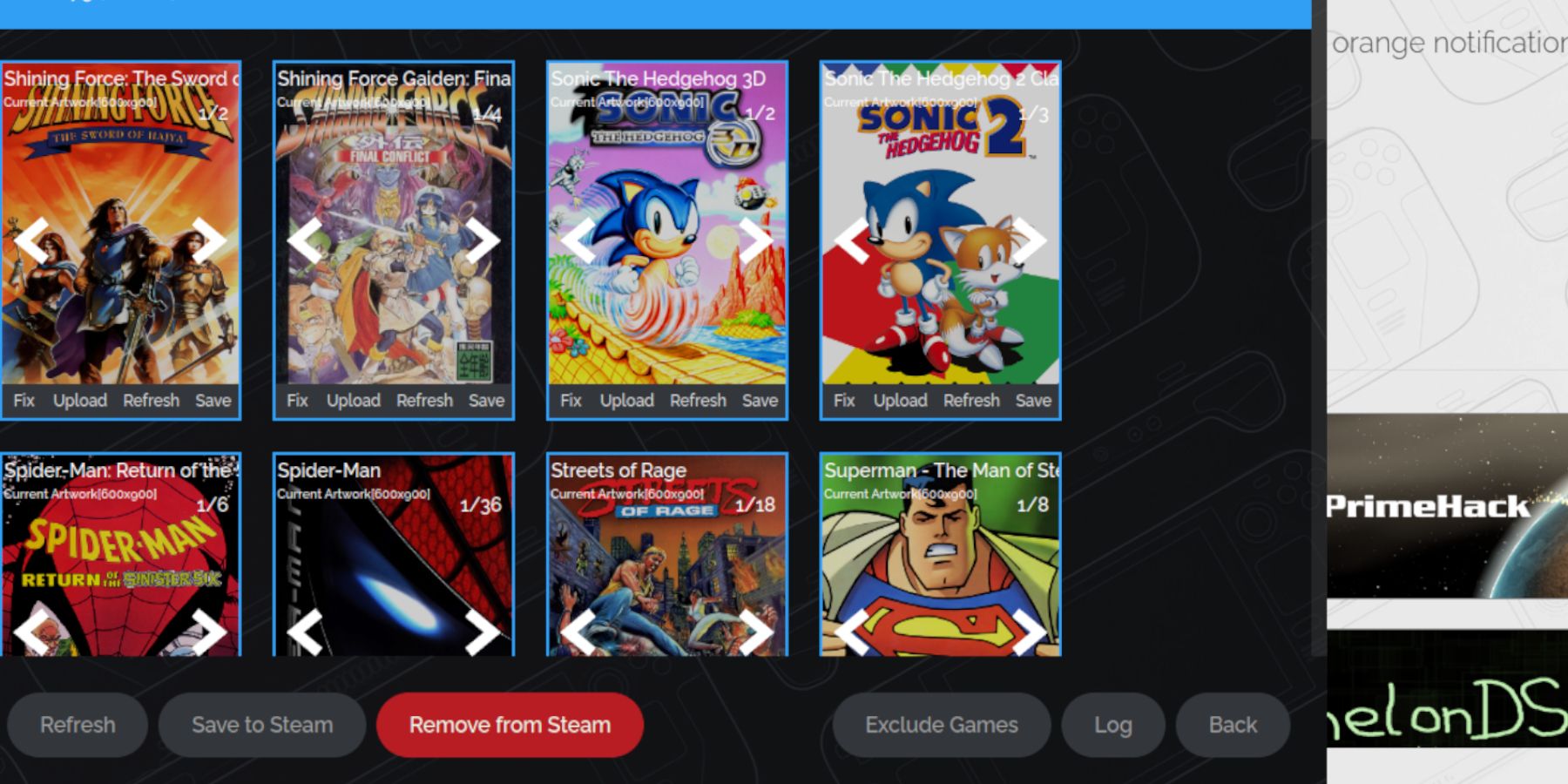 Se a arte estiver faltando ou incorreta:
Se a arte estiver faltando ou incorreta:
- Use a função "Fix" no Steam ROM Manager, procurando pelo título do jogo.
- Remova todos os números que precedem o título do jogo no nome do arquivo ROM, pois isso pode interferir na detecção da arte.
- Carregue manualmente a arte faltante através do navegador, salvando-a na pasta Imagens do Steam Deck e usando a função "Upload" no Steam ROM Manager.
Jogando jogos de Game Gear no Steam Deck
Acesse e otimize seus jogos do Game Gear:
- Mude para o modo de jogo.
- Abra sua biblioteca Steam.
- Acesse a aba Coleções (botão R1).
- Selecione seu jogo Game Gear e jogue.
Otimização de desempenho
Para melhorar a taxa de quadros:
- Pressione o botão QAS (três pontos abaixo do trackpad direito).
- Selecione Desempenho.
- Ative perfis por jogo e defina o limite de quadros para 60 FPS.
Instalando Decky Loader no Steam Deck
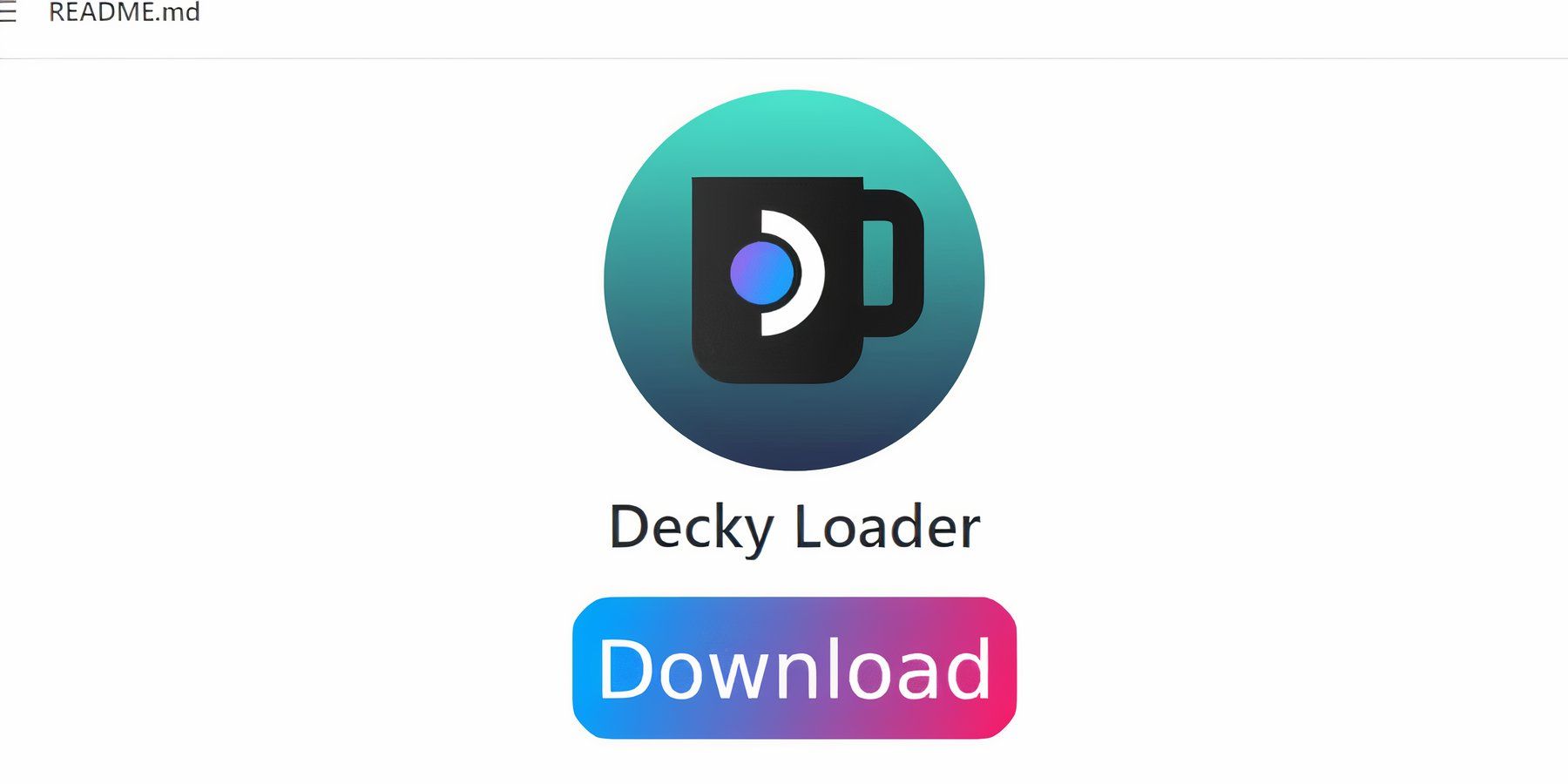 Decky Loader aprimora o controle e adiciona recursos:
Decky Loader aprimora o controle e adiciona recursos:
- Mude para o modo desktop.
- Baixe Decky Loader em sua página GitHub.
- Execute o instalador e escolha "Instalação recomendada".
- Reinicie o Steam Deck no modo de jogo.
Instalando o plug-in de ferramentas elétricas
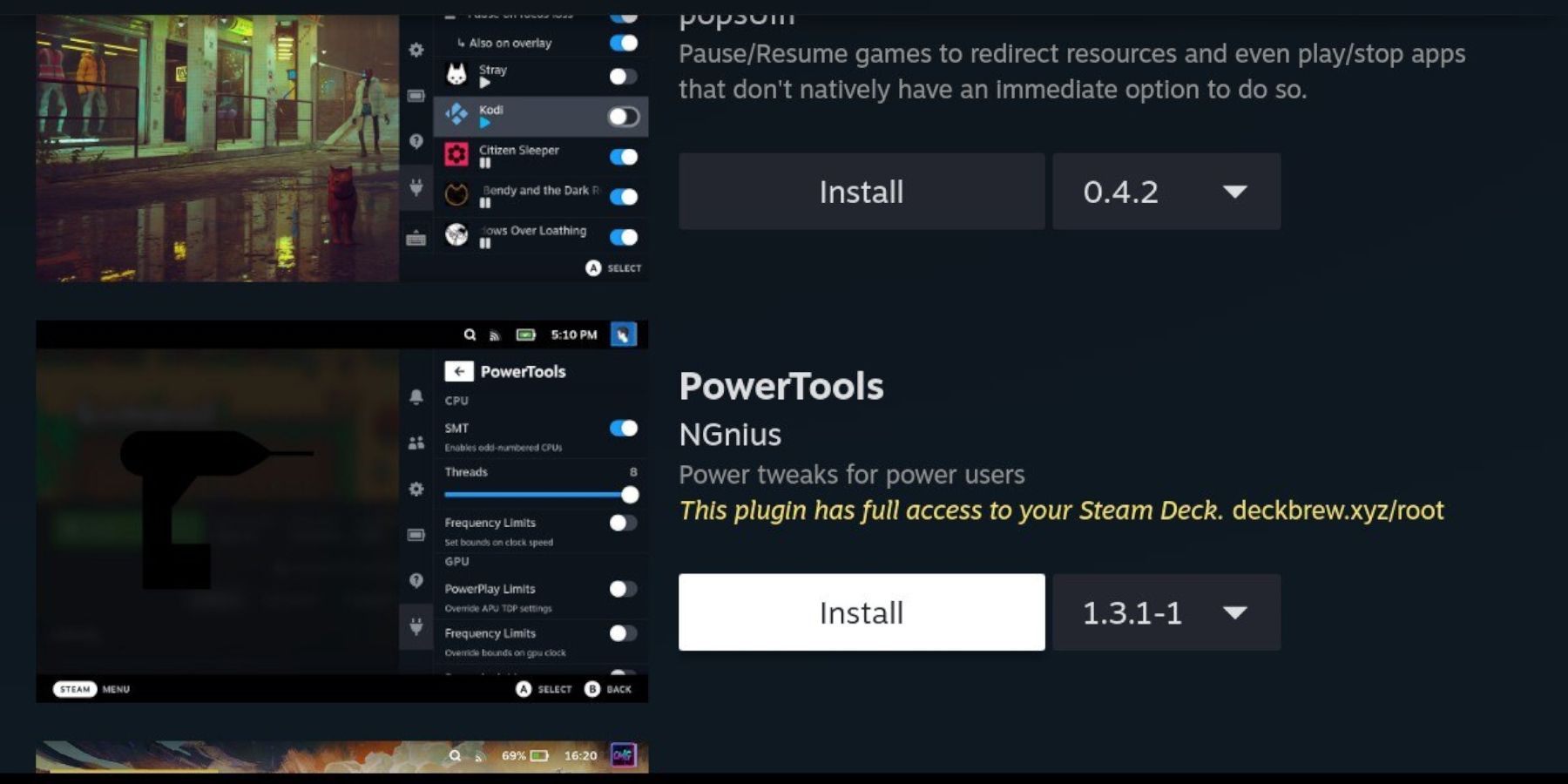 Instale ferramentas elétricas por meio do Decky Loader:
Instale ferramentas elétricas por meio do Decky Loader:
- No modo de jogo, pressione QAM.
- Abra o menu do plugin Decky Loader.
- Acesse a Decky Store e instale Power Tools.
- Em Power Tools, desative SMTs, defina Threads como 4, habilite o controle manual do clock da GPU, aumente a frequência do clock da GPU para 1200 e habilite perfis por jogo.
Solução de problemas do Decky Loader após uma atualização do Steam Deck
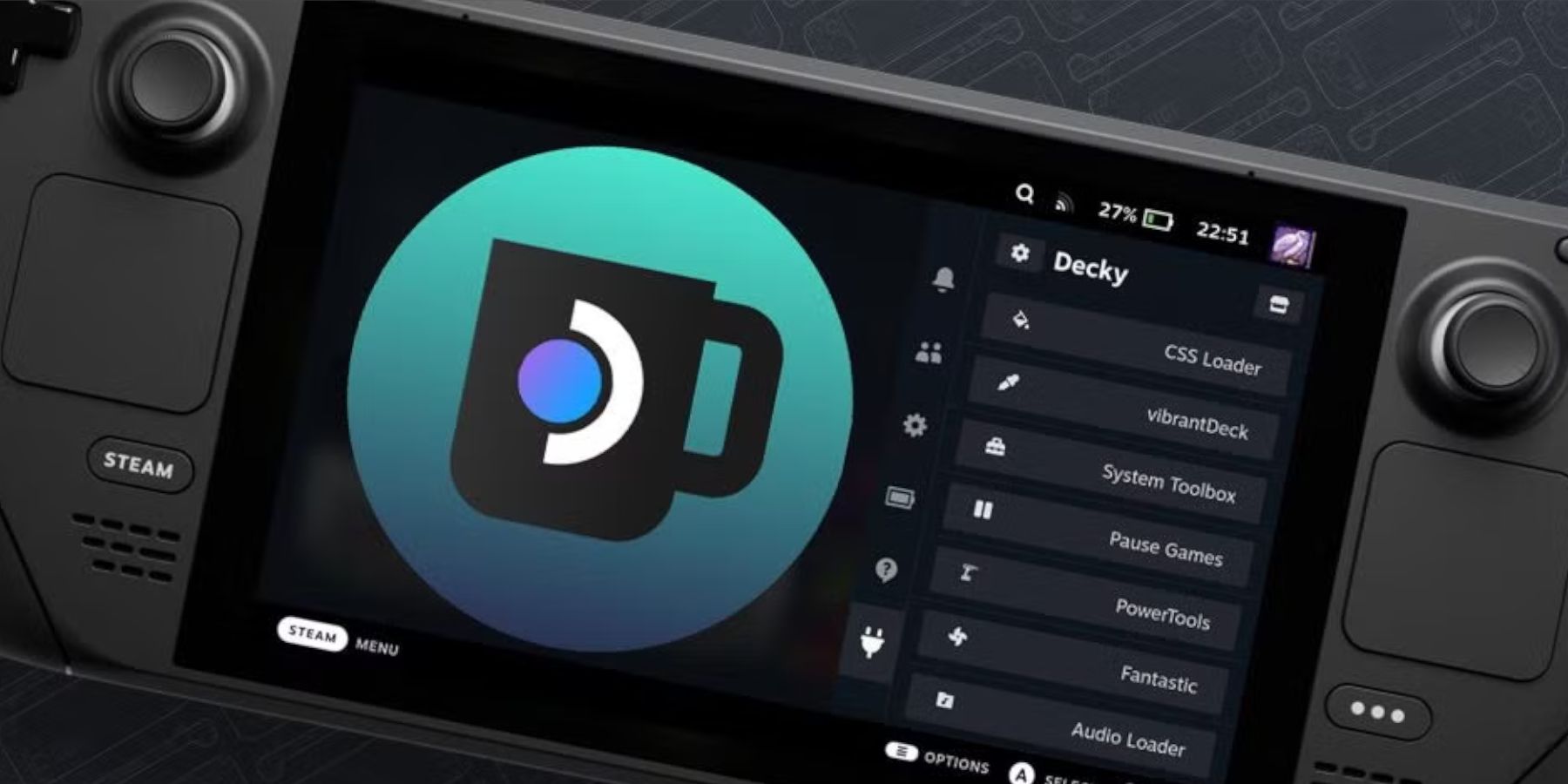 Se Decky Loader desaparecer após uma atualização:
Se Decky Loader desaparecer após uma atualização:
- Mude para o modo desktop.
- Baixe Decky Loader novamente em GitHub.
- Execute o instalador, selecionando "Executar" (não "Abrir").
- Digite sua senha sudo.
- Reinicie o Steam Deck no modo de jogo.

-
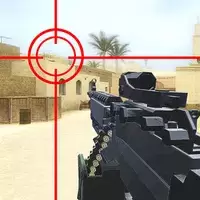 Pixel Zombie HunterExperimente a emoção de caçar zumbis pixelados em Pixel Zombie Hunter! Este jogo imersivo mergulha você em um mundo invadido por criaturas mortas -vidas, desafiando você com hordas implacáveis e batalhas intensas de chefes. Controles intuitivos permitem que você exerça um arsenal diversificado, de pistolas a granadas, para decis
Pixel Zombie HunterExperimente a emoção de caçar zumbis pixelados em Pixel Zombie Hunter! Este jogo imersivo mergulha você em um mundo invadido por criaturas mortas -vidas, desafiando você com hordas implacáveis e batalhas intensas de chefes. Controles intuitivos permitem que você exerça um arsenal diversificado, de pistolas a granadas, para decis -
 Car Gear RushingExperimente a emoção de corridas de alta octanagem com equipamento de carro correndo! Este jogo de adrenalina empurra suas habilidades de direção ao limite à medida que você navega em terrenos desafiadores. Alcance novas distâncias, desbloqueie atualizações e torne -se o melhor piloto de equipamentos de carros. Gráficos impressionantes e física realista garantem
Car Gear RushingExperimente a emoção de corridas de alta octanagem com equipamento de carro correndo! Este jogo de adrenalina empurra suas habilidades de direção ao limite à medida que você navega em terrenos desafiadores. Alcance novas distâncias, desbloqueie atualizações e torne -se o melhor piloto de equipamentos de carros. Gráficos impressionantes e física realista garantem -
 Captain Henry Danger Piano TilLimite seu pianista interno com o capitão Henry Danger Piano Tiles! Este jogo de música cativante apresenta uma vasta biblioteca de músicas populares de todo o mundo, todas organizadas habilmente para piano. Basta tocar nos ladrilhos na tela no ritmo, testando seus reflexos e concentração. Desfrute de alta fidelidade
Captain Henry Danger Piano TilLimite seu pianista interno com o capitão Henry Danger Piano Tiles! Este jogo de música cativante apresenta uma vasta biblioteca de músicas populares de todo o mundo, todas organizadas habilmente para piano. Basta tocar nos ladrilhos na tela no ritmo, testando seus reflexos e concentração. Desfrute de alta fidelidade -
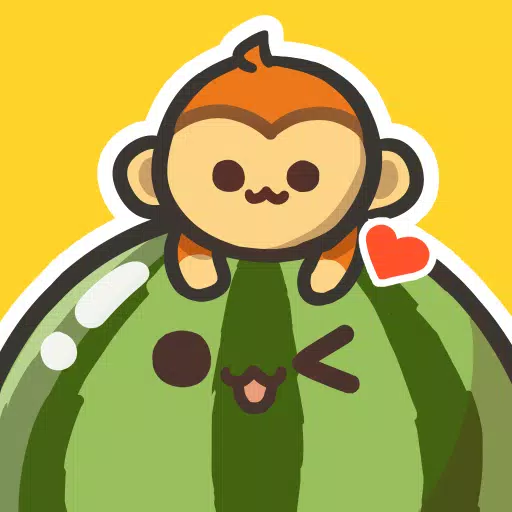 QS Monkey Land : Fruit MergeDiversão de fusão de frutas adoráveis! Combine frutas deliciosas para cultivar versões maiores e mais encantadoras! Quem será o primeiro a cultivar a fruta colossal? Aceite o desafio!
QS Monkey Land : Fruit MergeDiversão de fusão de frutas adoráveis! Combine frutas deliciosas para cultivar versões maiores e mais encantadoras! Quem será o primeiro a cultivar a fruta colossal? Aceite o desafio! -
 Daily Cardio Workout - TrainerEste incrível treino de cardio diário - o aplicativo treinador é a sua solução para entrar em forma sem sacrificar um tempo valioso. Este aplicativo gratuito oferece exercícios de cardio rápidos e eficazes que você pode fazer em casa. Em apenas 5 a 10 minutos por dia, um personal trainer certificado o guia através de exercícios de cardio para B para B
Daily Cardio Workout - TrainerEste incrível treino de cardio diário - o aplicativo treinador é a sua solução para entrar em forma sem sacrificar um tempo valioso. Este aplicativo gratuito oferece exercícios de cardio rápidos e eficazes que você pode fazer em casa. Em apenas 5 a 10 minutos por dia, um personal trainer certificado o guia através de exercícios de cardio para B para B -
 Delete MasterDescobrir imagens ocultas! Torne -se um especialista em borracha. Acha que você é inteligente? Vamos apagar uma parte! Em Excluir Mestre: Apagar o quebra -cabeça, você tocará um detetive de renome, usando o dedo como uma borracha para revelar imagens ocultas. Empregue seu intelecto, imaginação e talento artístico para resolver quebra -cabeças intrigantes. Ex
Delete MasterDescobrir imagens ocultas! Torne -se um especialista em borracha. Acha que você é inteligente? Vamos apagar uma parte! Em Excluir Mestre: Apagar o quebra -cabeça, você tocará um detetive de renome, usando o dedo como uma borracha para revelar imagens ocultas. Empregue seu intelecto, imaginação e talento artístico para resolver quebra -cabeças intrigantes. Ex
-
 Stalker 2: lista de todos os artefatos e como obtê-los
Stalker 2: lista de todos os artefatos e como obtê-los
-
 Pokémon do treinador definido para ressurgir no Pokémon TCG em 2025
Pokémon do treinador definido para ressurgir no Pokémon TCG em 2025
-
 Corrigir erro de adesão em Black Ops 6: versão diferente
Corrigir erro de adesão em Black Ops 6: versão diferente
-
 Roblox: Códigos de vida de Savannah (dezembro de 2024)
Roblox: Códigos de vida de Savannah (dezembro de 2024)
-
 Clash of Clans Revela o Town Hall 17: Lançada atualização revolucionária
Clash of Clans Revela o Town Hall 17: Lançada atualização revolucionária